GEXOS

GexosBusiness affiche un message d’erreur lorsque vous demandez l’impression d’un document.
Si GexosBusiness affiche le message d’erreur suivant lorsque vous demandez l’impression d’un document, cela provient de votre dossier Filemaker qui est soit verrouillé en écriture, soit ne dispose pas des autorisation d’accès ou est bloqué par le Firewall.

Pour rémédier à ce problème, suivez les instructions suivantes (cette opération est effectuer sur tous les postes cients sur lesquels vous rencontrez un problème)
SUR WINDOWS
- Quittez GexosBusiness et Filemaker sur le postes client sur lequel vous rencontrez un problème.
-
-Ouvrez le dossier Filemaker qui doit se trouver sur le disque C:Programe files
-
-Faites un clic droit sur le dossier Filemaker et demandez les propriétés
-
-Décochez la case LECTURE SEULE
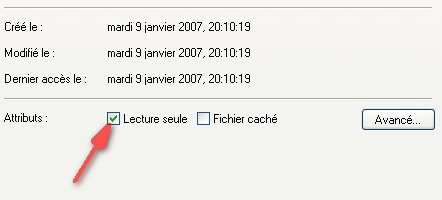
-
-Cliquez sur l’onglet SECURITE puis sur le bouton MODIFIER
- Dans la fenêtre suivante, cliquez sur le premier utilisateur puis cochez toutes les cases AUTORISER (certaines sont grisées et ne peuvent pas être cochées, c’est normal)
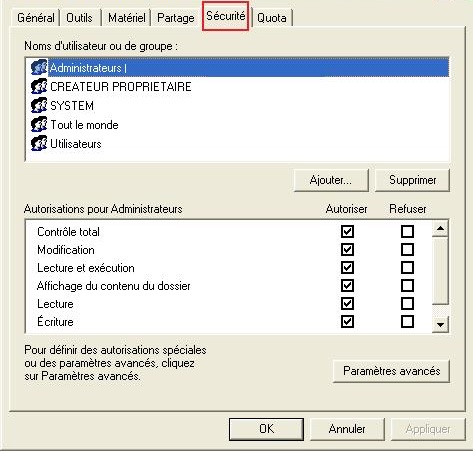
-
-Valider la fenêtre
-
-Vous pouvez ouvrir votre logiciel GexosBusiness.
Si cela ne fonctionne toujours pas, il se peut que votre firewall (coupe-feu) bloque l’accès à ce dossier. Dans ce cas, consultez votre informaticien.
SUR MAC
Pour déverrouiller le dossier Filemaker, nous utiliserons l’utilitaire BatchMod.
BatChmod est un utilitaire permettant de modifier facilement les autorisations d’accès des documents et des dossiers sous Mac OS X ainsi que d'autres opérations comme le vidage forcé de la Corbeille lorsque le vidage normal n'est plus possible ou la gestion des nouvelles autorisations ACL sous Mac OS X.
INSTALLATION ET UTILISATION DE BATCHMOD AVEC GEXOS
Commencez par télécharger l’utilitaire BATCHMOD
Une fois téléchargé, ouvrez votre dossier de téléchargement puis double-cliquez sur l’icône BATCHMOD en maintenant la touche SHIFT (majuscule non bloquée) de votre clavier.
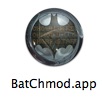
Une nouvelle fenêtre s’ouvre comme suit :
Ouvrez le disque dur et le dossier APPLICATIONS
Glissez votre dossier complet FILEMAKER sur cette fenêtre puis cochez toutes les cases SANS EXCEPTION.
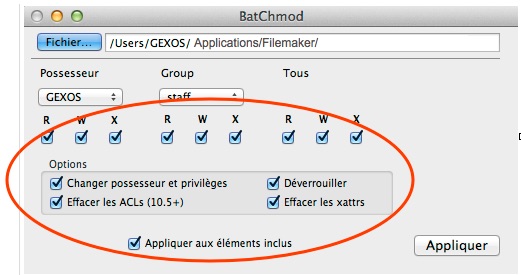
Cliquez sur le bouton APPLIQUER puis saisissez le mot de passe de votre ordinateur
Fermez ensuite la fenêtre BatchMod
C’est terminé.
Si cela ne fonctionne toujours pas, il se peut que votre firewall (coupe-feu) bloque l’accès à ce dossier. Dans ce cas, consultez votre informaticien.